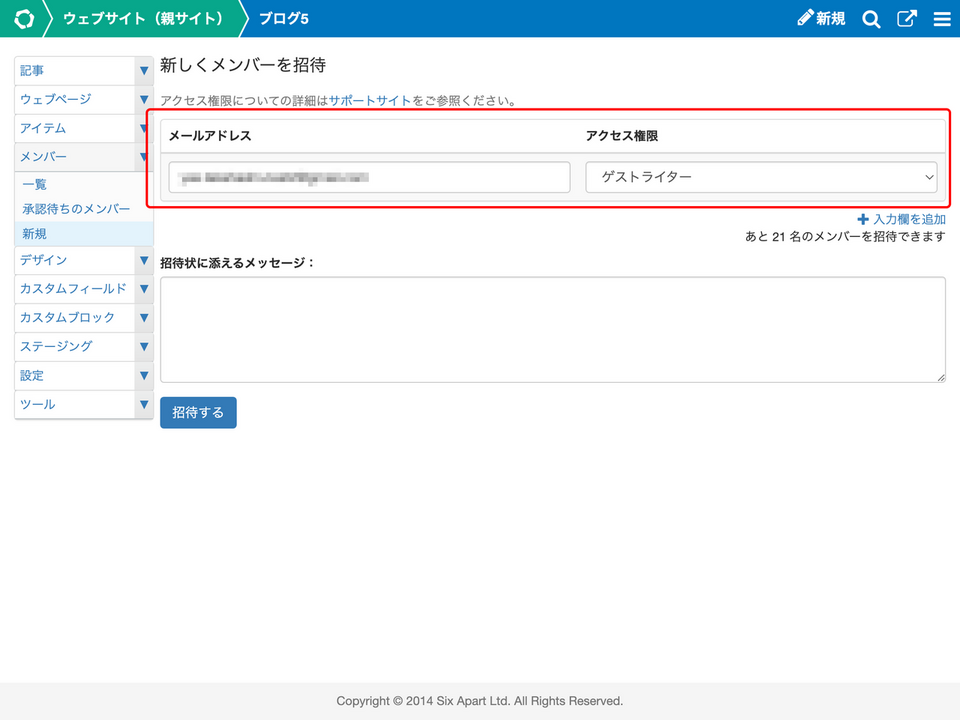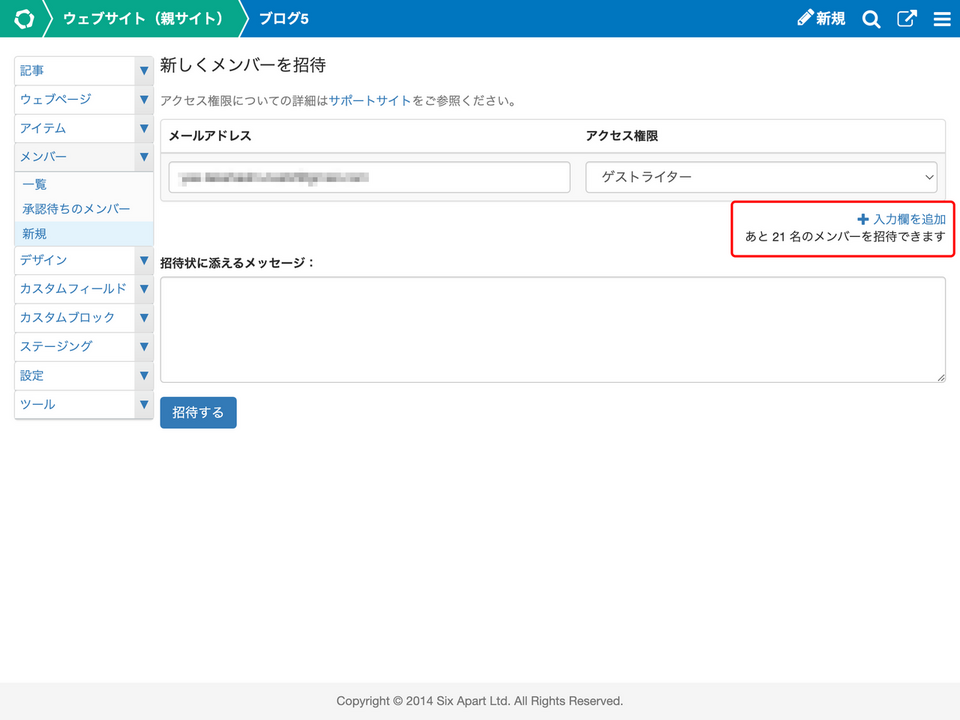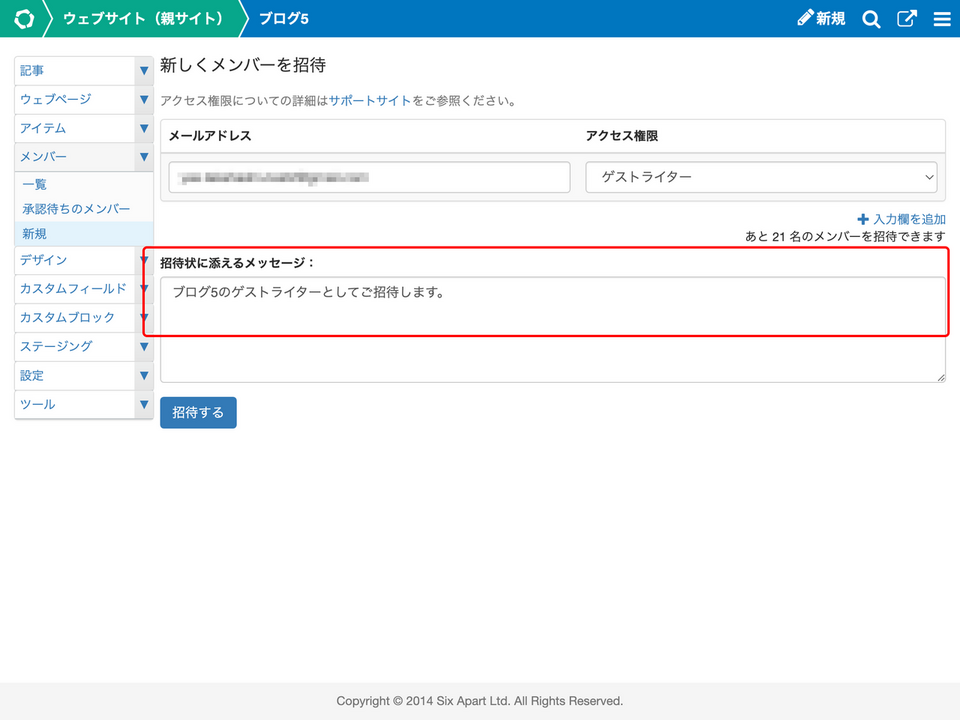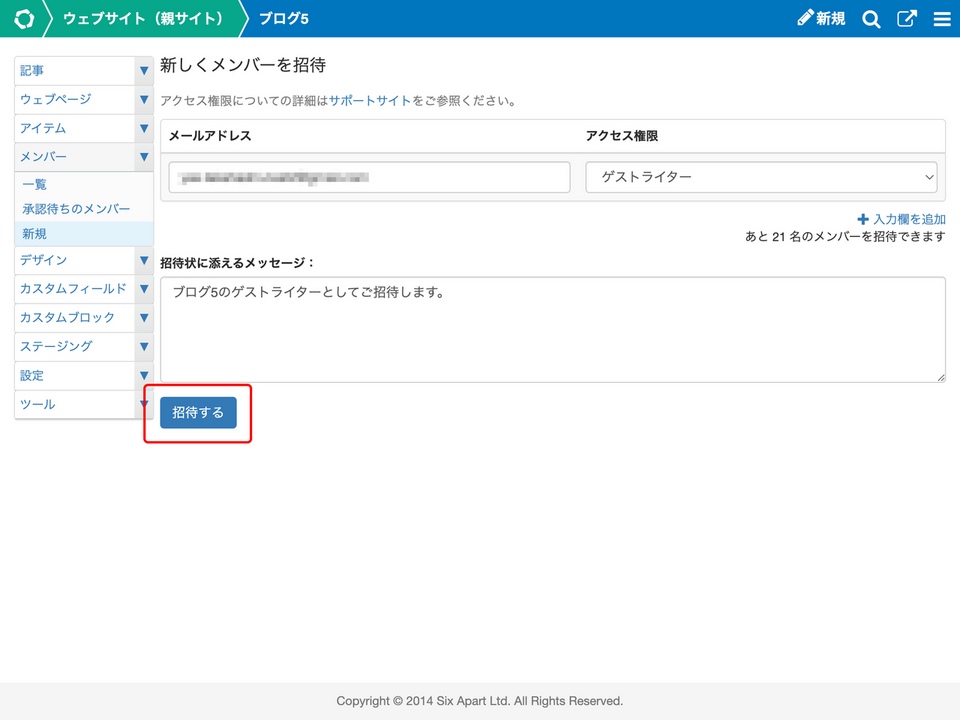メンバー(新規招待/承認待ち/削除)
メンバーを招待する
プランごとに上限が設定されているユーザー数は、管理者を含む人数です。
招待機能を利用するには、ブログ管理者以上の権限が必要です。詳細は メンバーの権限表 をご確認ください。
招待メールが届かない場合、メールソフトのフィルター設定などをご確認いただき、解決しない場合は サポートへお問い合わせください。
- ダッシュボード に表示されるウェブサイトとブログ一覧から、投稿者を招待したいウェブサイト名、またはブログ名をクリックする
- 左サイドバーの [メンバー] - [新規] をクリックする
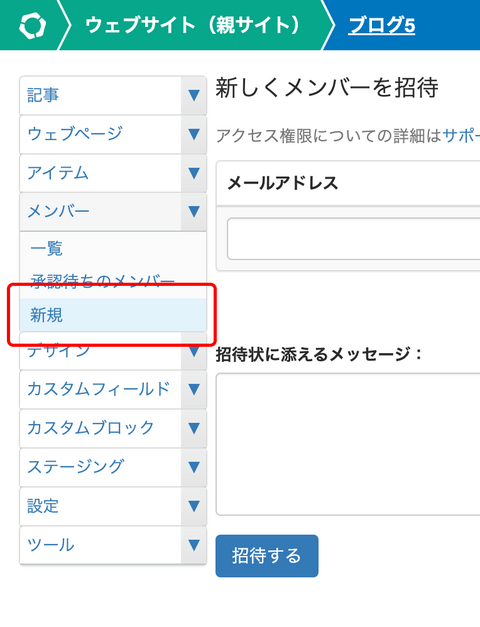
- 招待するメンバーの「メールアドレス」を入力し、「アクセス権限」を選択する
「アクセス権限」に関する詳細は メンバーの権限表 を確認してください。
- 同時に複数人招待したい場合は [入力欄を追加] をクリックする
- 招待状に添えるメッセージを入力する
- [招待する] をクリックする
承認待ちメンバーの確認
招待済みで未承認のメンバーの管理ができます。ブログのみに招待しているメンバーはブログの管理画面から確認してください。
招待を取り消す場合は削除することができます。
- 左サイドバーの [メンバー] - [承認待ちのメンバー] をクリックする
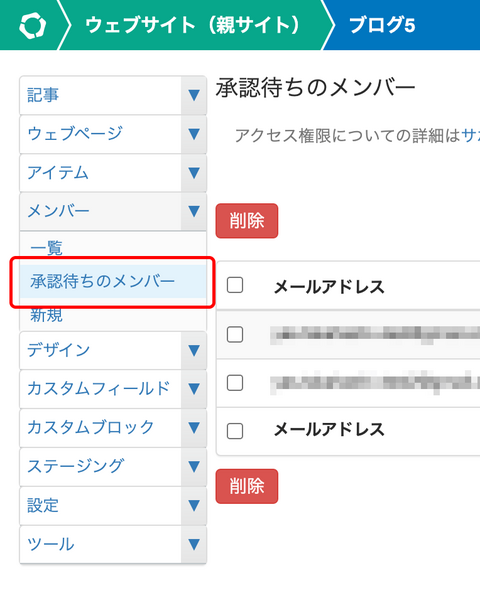
- 承認待ちメンバーの一覧が表示されます
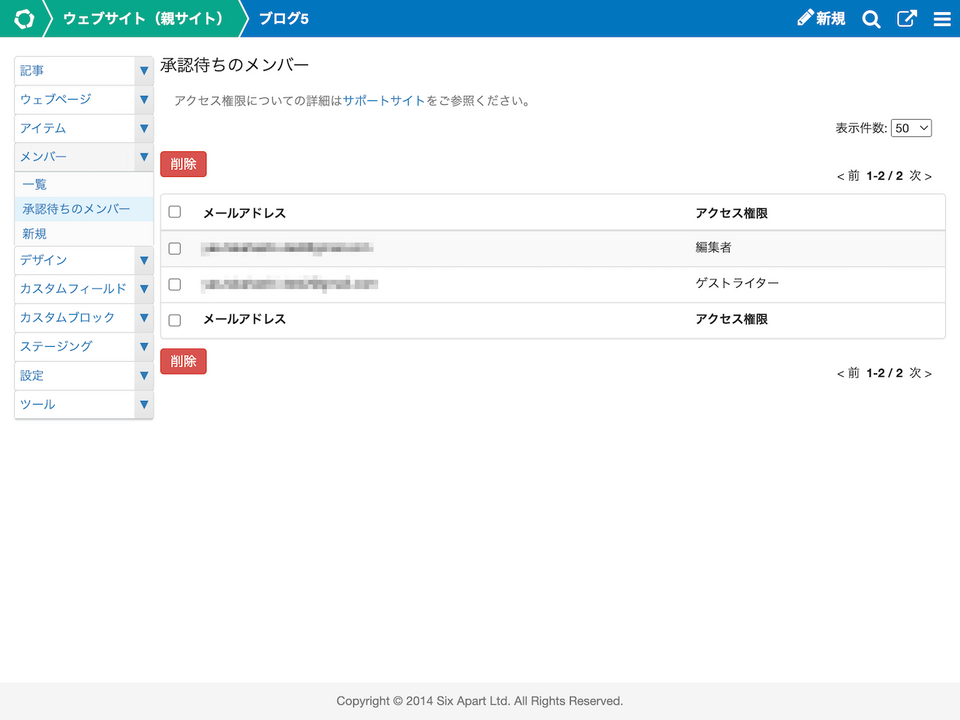
- 招待を取り消すことができます。取り消したいメンバーのチェックボックスにチェックをし [削除] をクリックします
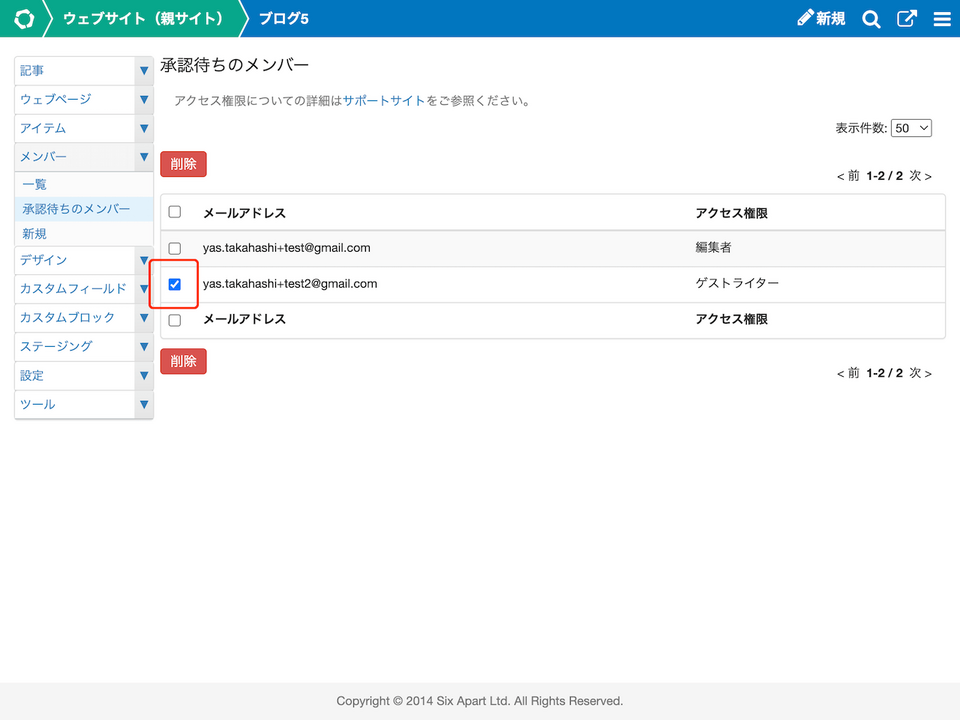
- 削除を確認するウィンドウが開いたらOK ボタンをクリックすることで取り消しが完了します。
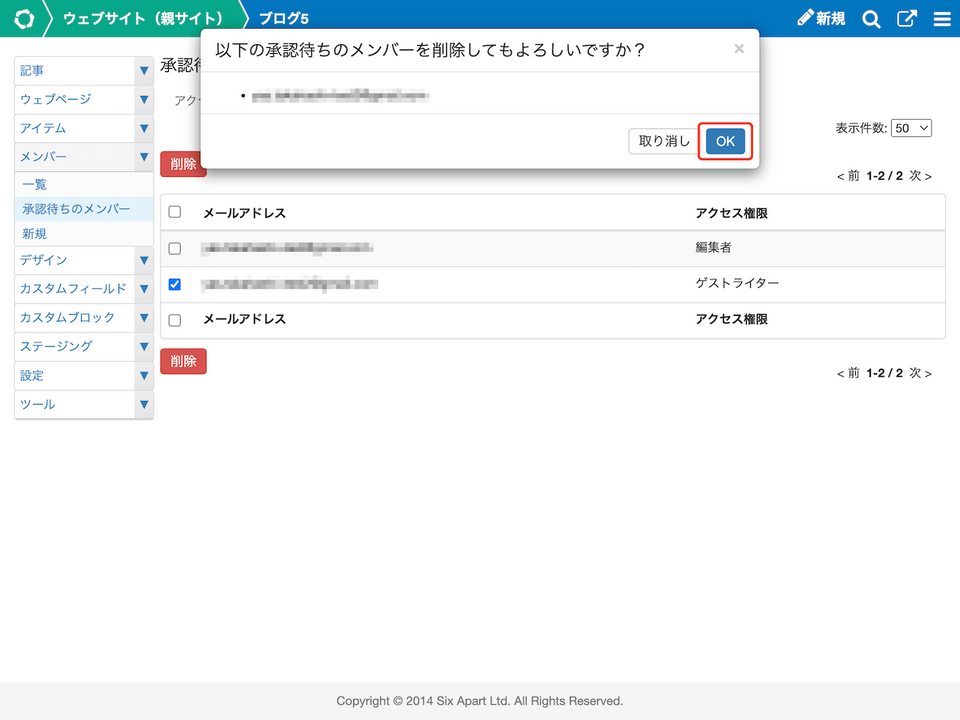
メンバーを削除する
メンバーの削除は「サイト管理者」以上の権限で「ウェブサイト」の管理画面からのみ行うことができます。「ブログ」の管理画面では投稿者の削除はできません。
- ウェブサイトのダッシュボードを開き、左メニューのメンバーをクリックします。
ヘッダー部分にブログ名が表示されている場合はブログの管理画面です。左のウェブサイト名をクリックしてウェブサイトの管理画面に切り替えてください。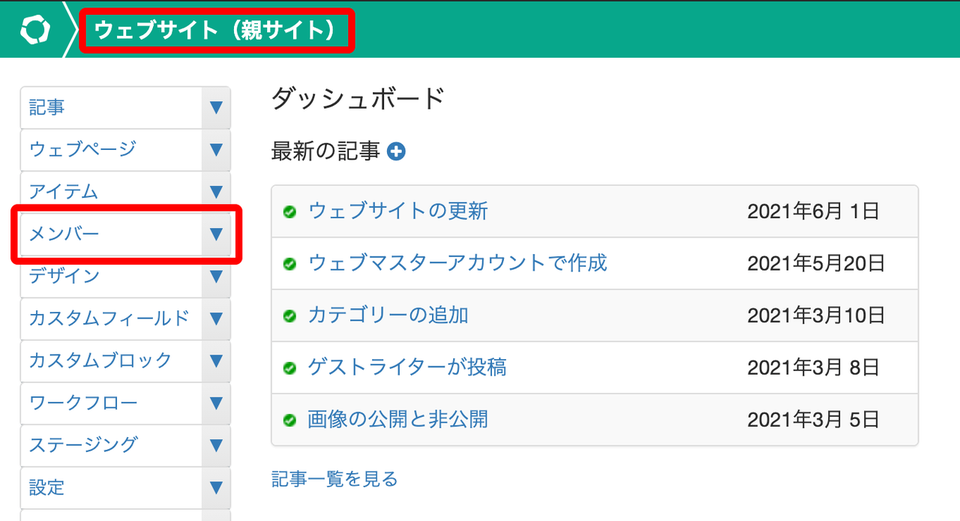
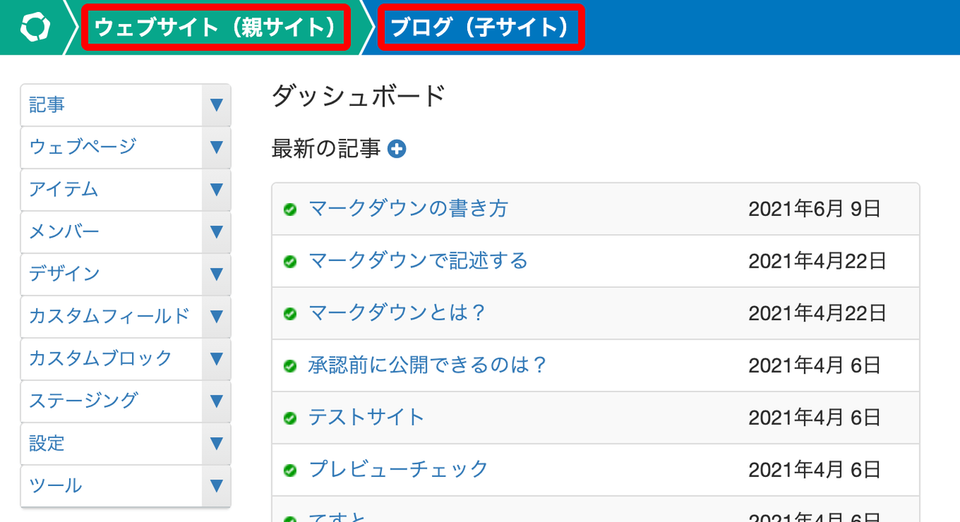
- [メンバー]>[一覧]で削除したい投稿者名の「アクセス権限」項目からリンクをクリックする
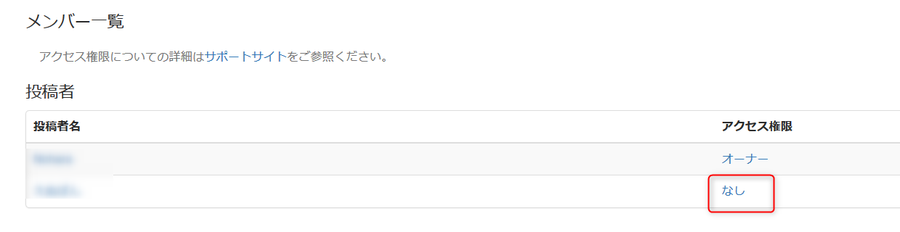
- 「アクセス権限の変更」ページで [投稿者をウェブサイトから削除] ボタンをクリックする
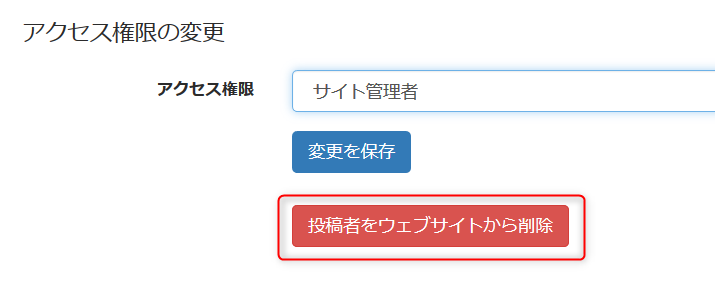
メンバーをウェブサイトから削除した場合、メンバーが退会した場合
ウェブサイトの管理者が [投稿者をウェブサイトから削除] ボタンでメンバーの招待を外した場合や、メンバー自身が退会を行った場合でも、過去に書いた記事、ウェブページ、投稿したアイテムは削除はされません。ただし、投稿者名が表示されない状態になります。(ID:*** というように、IDで表示されます)
該当の記事、ウェブページについては、編集画面の「投稿者」項目から投稿者を変更することができますので、必要に応じて変更を行ってください。